BatchSync FTP是一款专业的ftp同步软件。非常好用的一款ftp同步工具BatchSync FTP。如果您正在寻找功能全面的软件解决方案,以帮助您通过FTP在计算机和另一台计算机之间无缝同步文件,则可以选择Batchsync,它是高级的托管文件传输(MFT)应用程序,捆绑了一个专门用于文件的综合选项。传输和同步。该工具能够使用SSH,FTP,FTP / S和SFTP自动执行文件传输任务。它甚至可以将文件从基于Windows的系统传输到其他平台,例如Linux,FreeBSD,Mac,Amazon EC2,Raspberry Pi和NanoPi。并且内置了一个简单的向导界面,您可以按照提示步骤完成同步。
使用说明:
步骤1.要创建新的同步任务,请通过单击工具栏上的“向导”按钮来启动“任务向导”,或者在“欢迎”窗格中选择该按钮。

步骤2.输入同步任务的名称并为其选择一个图标。名称可以是您选择的任何自由格式的文本。然后单击下一步按钮。
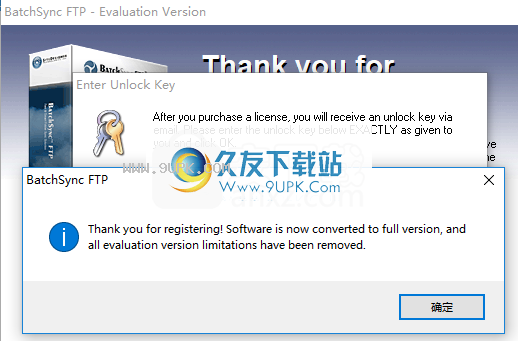
步骤3.我们想将文件从本地文件夹上传到服务器,因此选择将文件上传到服务器的选项(单向同步)。这将创建单向同步,其中将在本地源文件夹上找到的所有新文件和已更改文件都传输到远程目标文件夹。单击下一步按钮。
步骤4.选择源文件夹,在此示例中为C:\ WebRoot。 (可选)您可以将日期变量用作文件夹名称的一部分。您可以在此处找到有关日期变量的更多信息。然后单击下一步按钮。
步骤5.要与服务器建立连接,请输入服务器地址和登录凭据,然后单击下一步按钮。
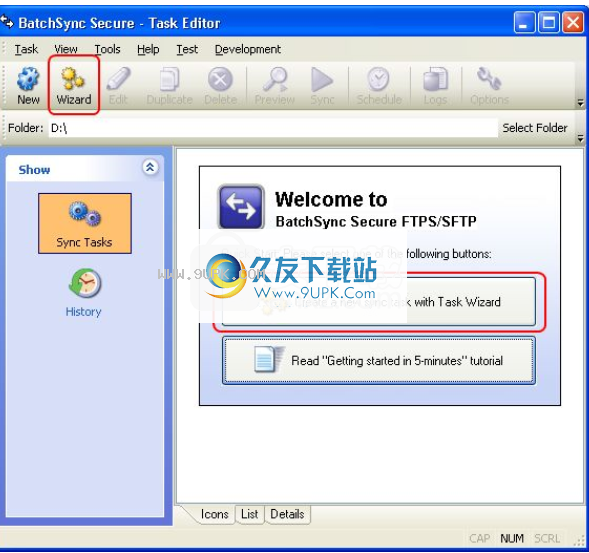
步骤6.现在,任务向导将与服务器建立连接。连接后,只需单击下一步按钮。
步骤7.通过双击文件夹名称在服务器上选择目标文件夹。双击后,所选的文件夹名称显示在顶部。单击下一步按钮。
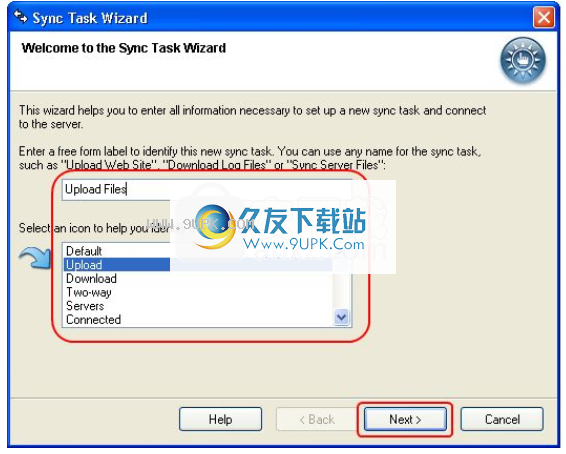
步骤8,您现在已经完成了向导。只需单击“完成”按钮即可保存新任务。
步骤9.现在,新的同步任务已创建并显示在任务编辑器中。选择它,然后启动“同步预览”以确保新同步任务按应有的方式执行。同步预览期间不会传输文件。
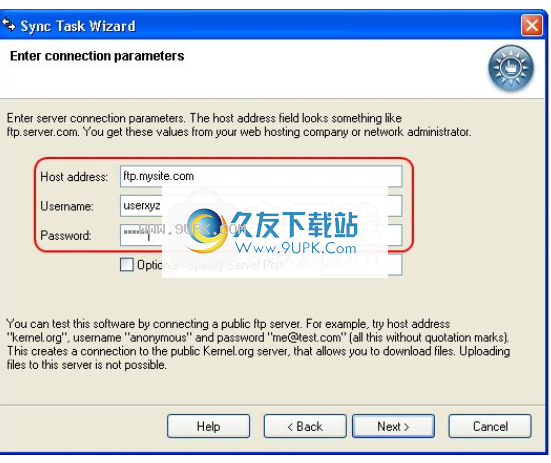
步骤10.预览完成后,将显示要传输的文件列表。您可以在“日志”窗格中查看传输统计信息。要执行实际的同步并上传文件,请单击工具栏上的“同步”按钮。
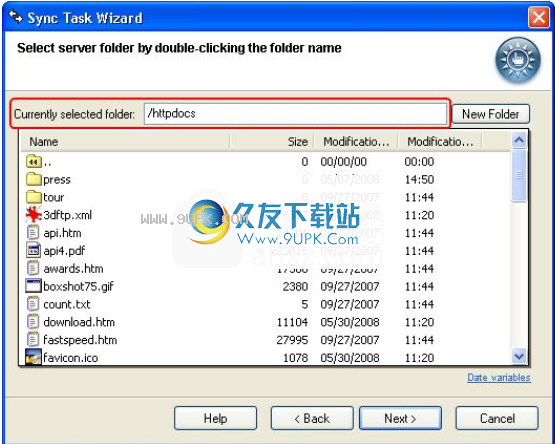
步骤11.同步现在已完成,本地C:\ WebRoot中的所有文件都已上载到remote / httproot文件夹。
批量
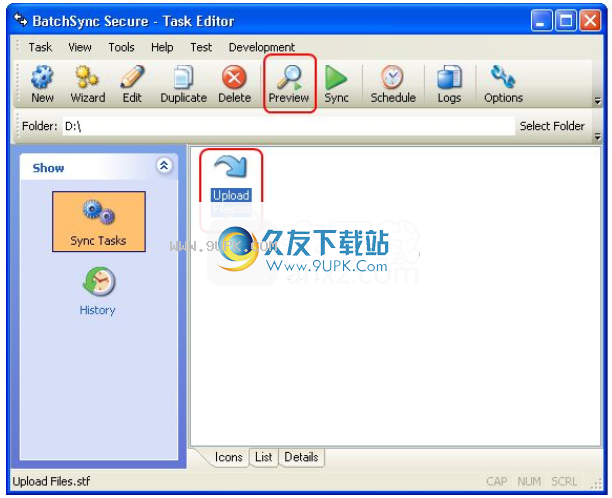
步骤12.现在,您已经创建了一个新的同步任务“ Upload Files.stf”。 此同步任务包含执行本地->远程文件同步的所有必要详细信息。 因此,在C:\ WebRoot中编辑本地文件后,只需重复步骤9和10将所有更改上传到服务器。
当需要进一步微调同步选项时,请在“任务编辑器”窗口中选择同步任务,然后单击“编辑任务”按钮。
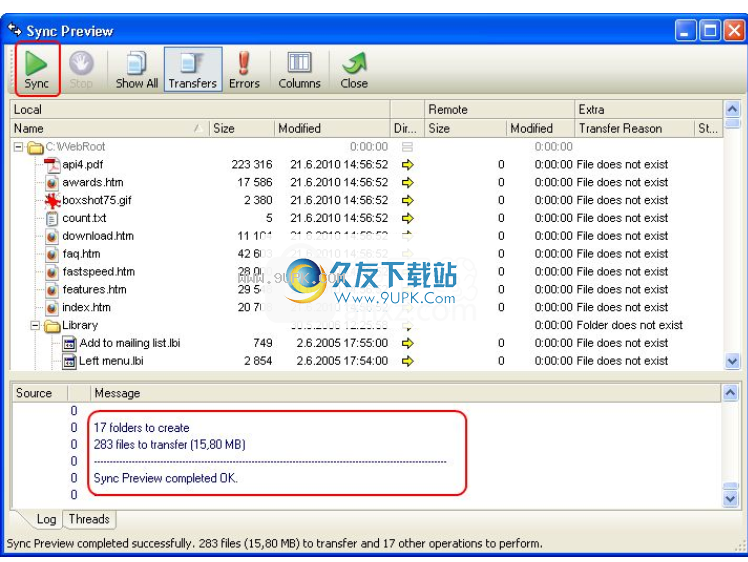
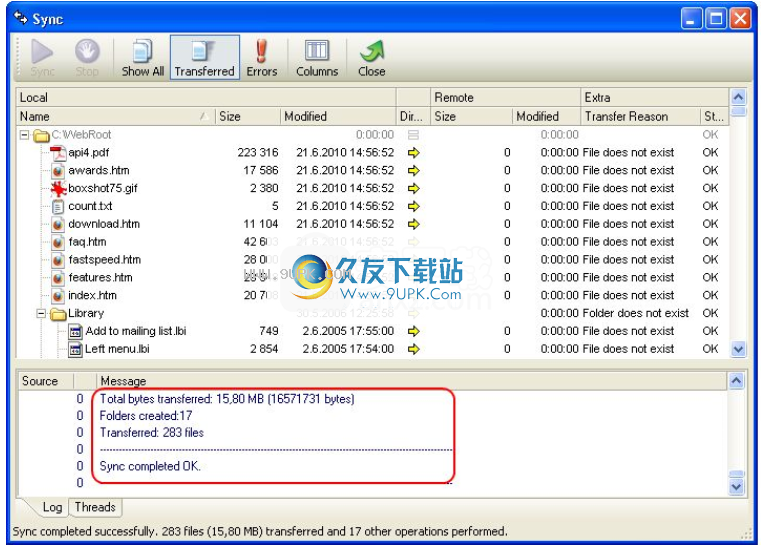
软件功能:
·将同步源和目标文件夹(带有选项)保存为同步任务
·只需单击鼠标即可运行同步任务
·同步预览-以树状视图显示要传输的文件,而无需实际传输任何内容
·SyncDB自动跟踪对文件的更改
·多线程传输加快同步
·动态文件压缩,加快传输速度
·单向和双向同步
·递归同步文件夹及其子文件夹(可选地排除具有过滤器的子文件夹)
·过滤文件以包括文件/文件夹名称,大小,更改日期和属性
·过滤文件以排除文件/文件夹名称,大小,更改日期和属性
·设置规则以处理冲突(在源文件和目标文件上都更改了同一文件)
·自动恢复中断的传输
·自动重新连接并恢复无数次(用户定义的最大重试次数,超时期限等)
·(可选)删除目标上源文件中不存在的文件
·具有自动日志文件轮换方案的广泛日志选项
·同步本地,网络和FTP文件夹
·该安全版本通过SSH2协议添加了对FTPS和SFTP的支持
软件优势:
创建备份:单向同步
单向同步最常用于创建备份。在单向同步中,在源上找到的所有新文件和更改文件都将传输到目标。您可以选择启用删除目标中任何其他文件的功能。启用此选项后,源上不存在的文件也将在目标上删除。这样,目标就是源的精确副本。
真正的双向同步:双向同步
双向同步可以确保在更改两侧的文件时,两个文件夹(及其子文件夹)保持同步。 BatchSync通过扫描源文件夹和目标文件夹中的所有文件,并查找新的和更改的f来执行此操作。
双方都有。然后,它将传输比另一端的对应文件新的所有文件。
您可以选择启用双向删除传播删除。启用此选项后,如果您在一侧删除文件,则BatchSync会通过在另一侧删除同一文件将删除内容传播到另一侧。这导致双方都包含完全相同的文件集。
链同步
您可以创建一个同步任务链,以使多个位置的计算机保持同步,即使它们没有直接相互连接。例如,同步计算机A和B,这将导致A中的所有更改都传播到B。然后,同步B和C以使这两个相同。结果,A,B和C都包含完全相同的文件集。
SyncDBTM-Advanced跟踪所有文件的添加,更改和删除
通常很难比较文件并跟踪远程FTP服务器上的更改,因为在将文件上传到FTP服务器时通常会修改文件的大小和日期。 BatchSync使用智能SyncDBTM功能来跟踪文件更改,以便它可以自动知道需要传输哪些文件。 SyncDB还允许软件通过双向同步正确跟踪文件删除,并将这些删除传播到另一端。结合多线程文件传输和动态压缩;这将使文件夹以最快的方式保持同步。
安装方式:
1.双击安装程序以进入BatchSync安装向导,然后单击[下一步]。
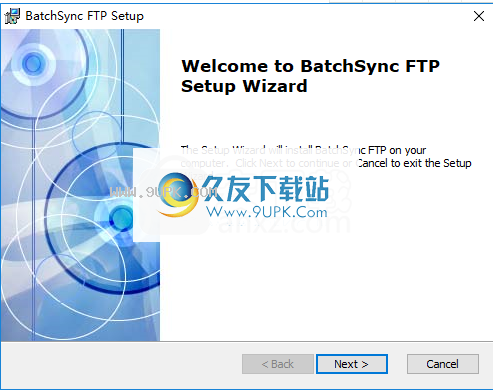
2.阅读许可协议,选中[我接受许可协议中的条款]选项,然后继续进行下一个安装。
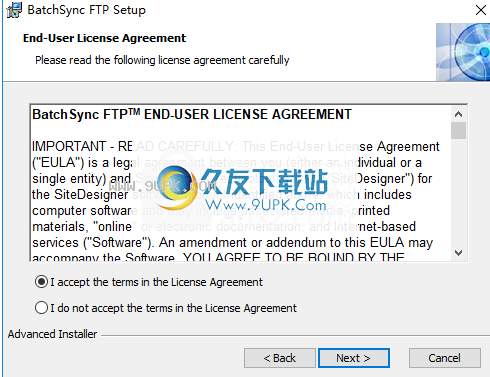
3.选择安装文件夹,用户可以选择默认的C:\ Program Files(x86)\ BatchSync FTP \。
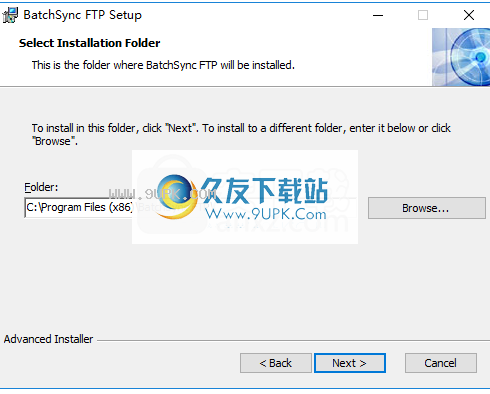
4.准备安装程序,单击[安装]按钮以执行安装操作。
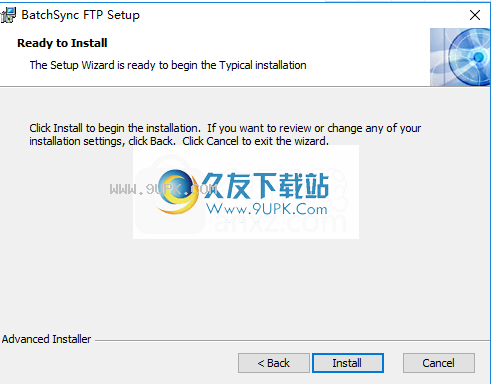
5.弹出以下激活成功窗口,单击[完成]以结束安装。
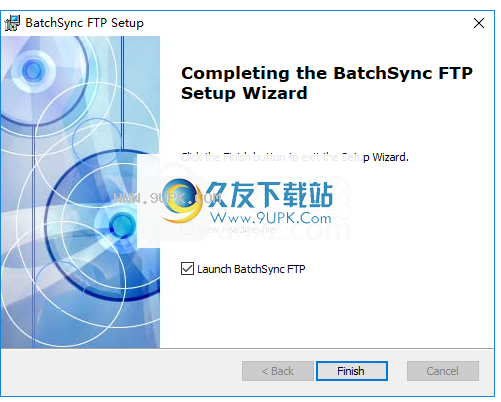
6.启动BatchSync,进入以下界面,输入以下注册码进行激活。
注册代码:0002FX-UR2XDU-KKCY3R-RZYTY5-6PV48T-V3UGEZ-ZJC7BR-YB2PTY-M76HJ9

7.弹出以下激活成功窗口,单击[确定]。
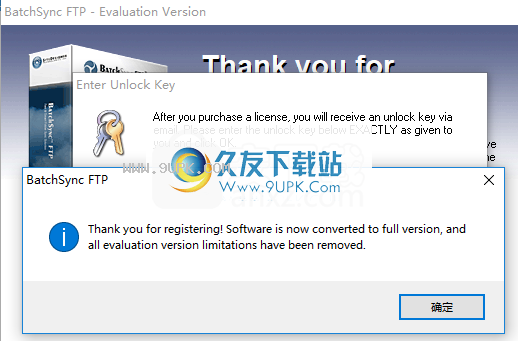
软件特色:
使用FTP,SSH和其他协议轻松同步文件
Batchsync打包在使用简单方法的用户友好界面中。您可以通过向导轻松地设置新任务,从指定任务名称和传输模式到配置连接设置以及选择要考虑任务的文件。
就传输模式而言,您可以指示程序仅发送,仅接收或创建双向同步,以允许发送和接收文件,直到两个文件夹的内容相同为止。
双向同步或仅发送/接收
选择源文件夹时,可以创建高级数据变量,例如年,月和日。您可以通过SSH连接到Linux,Mac,Cloud SSH,Raspberry Pi,FreeBSD或其他大型机,并通过FTP / S连接到Windows IIS或其他服务器(隐式,带数据的显式,不带数据的显式)或连接到标准FTP服务器。
一旦正确配置了连接设置(主机或IP地址,用户名,密码,服务器端口,IPv6),Batchsync应该能够快速建立与远程服务器的连接。接下来,任务将立即添加到任务列表中,但不会自动启动。相反,您可以继续创建所需的更多任务,然后单击按钮以同时初始化所有任务。
安排任务并启用电子邮件通知
在同步作业期间,会显示一堆有用的日志详细信息,例如传输的项目数,总数据,速度和错误(如果有)。您可以随时编辑任务属性,例如在成功的同步作业上自动删除源文件以帮助节省磁盘空间。此外,您可以安排同步作业在将来运行并启用电子邮件通知。
在我们的测试中,该软件应用程序可以在最新的Windows版本上平稳运行。它无需消耗系统资源即可快速执行同步任务。由于其直观的界面和全面的配置设置,Batchsync应该能够满足寻找可靠文件同步应用程序的敏锐用户的需求。

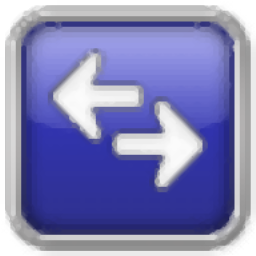


















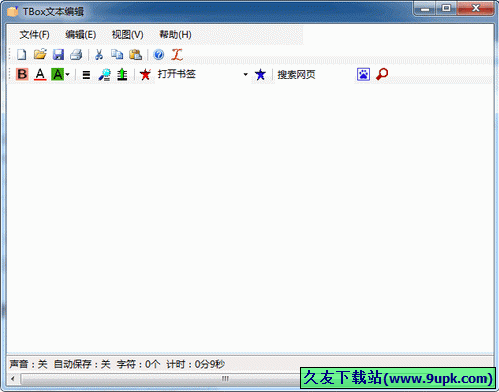






![Long Path Fixer 0.83免安装版[长地址文件修复器]](http://pic.9upk.com/soft/UploadPic/2014-7/20147271782760987.gif)
